&&&&&&在我们一开始配置中肯定和我一样先找文章按步骤,我们在其中会遇到问题,接下来我把我遇到的问题分享,如果我们在配置ST-LINK过程中遇到如图这个现象 不要慌!不要慌!!!!接下来我带大家一步步来&&&& &&& 我先把问题图贴出来。同时我一会把keil中配置的方法,ST-LINK的下载以及安装过程都详细写出来
出现下图这个现象的终极原因是我们的keil5中缺少STM32F10x芯片包,接下来让我们一步步解决这个问题。
目录
第一步 我们先查看keil5中STM32F103x芯片包是否存在
第二步 安装好芯片包之后我们开始在keil中配置啦(在此之前要安装ST-LINK驱动哦,没有的话线跳转到第四步先下载安装哦)
第三步 安装好ST-LINK驱动并且配置成功后 我们烧录一下试试
第四步 给大家附上ST官网链接以及下载流程安装步骤(如果没有下载安装ST-LINK驱动可以先跳转到这里)
第一步 我们先查看keil5中STM32F103x芯片包是否存在

由于我这里STM32F1 Series已经存在, 我以安装STM32F2 Series为例子

按如图1-2-3点击 注意此时加载比较慢大家耐心等候一会
 接着会出现下图的样子,我们逐次点击1-2(在这一步中我们选择需要的芯片包)-3(下载)
接着会出现下图的样子,我们逐次点击1-2(在这一步中我们选择需要的芯片包)-3(下载)
 install点击之后会出现下图圈中的下载标志
install点击之后会出现下图圈中的下载标志
看到这个标志就下载完成了,我们此时只需要重启keil5就行
 再次按照1-2-3打开之后,我们就会发现我们需要的芯片包已经安装上啦
再次按照1-2-3打开之后,我们就会发现我们需要的芯片包已经安装上啦

第二步 安装好芯片包之后我们开始在keil中配置啦(在此之前要安装ST-LINK驱动哦)没有的话先跳转到第四步先下载安装哦
逐步点击1-2-3

如果我们在点击上一步3中的setting后出现这个,当点击Device Connect出现下图,不要慌,我们检查好我们的ST-LINK的连接线,没有问题之后,多刷新几遍,就可以连接上啦,当出现数据之后,我们就继续点击YES接着往下配置就可以啦 
此时出现下图之后我们需要逐步检查1-2-3(注意出现3这个就是芯片识别成功)

注意看2有没有勾选,如果没有一定要勾选

上一步的add之后我们会进入下图,逐步1-2-3,此时配置就完成啦
第三步 安装好ST-LINK驱动并且配置成功后 我们烧录一下试试
首先我们先编译我们的程序,确保没有错误,如下图

接着我们点击图中圆圈,开始编译

运用ST-LINK烧录成功
第四步 给大家附上ST官网链接以及下载流程安装步骤(如果没有下载安装ST-LINK驱动可以先跳转到这里)
1.ST官网链接:https://www.st.com
2.下载步骤
进入官网之后,我们可以先将语言设为中文,点击搜索(ST-LINK)

一直下滑找到ST-LINK004

点击获取最新版本

出现许可协议-点击接受-有账户的话就登陆,没有的话就作为访客下载吧-点击下载



&&&&&&&&注意 此时还会出现一种界面就是如果你点击访客下载之后会出现姓名以及邮箱的填写,此时你就如实填写,过一会会收到一封邮件,你点击下载然后会弹出一个窗口里面有ST-LINK的压缩包就可以下载了
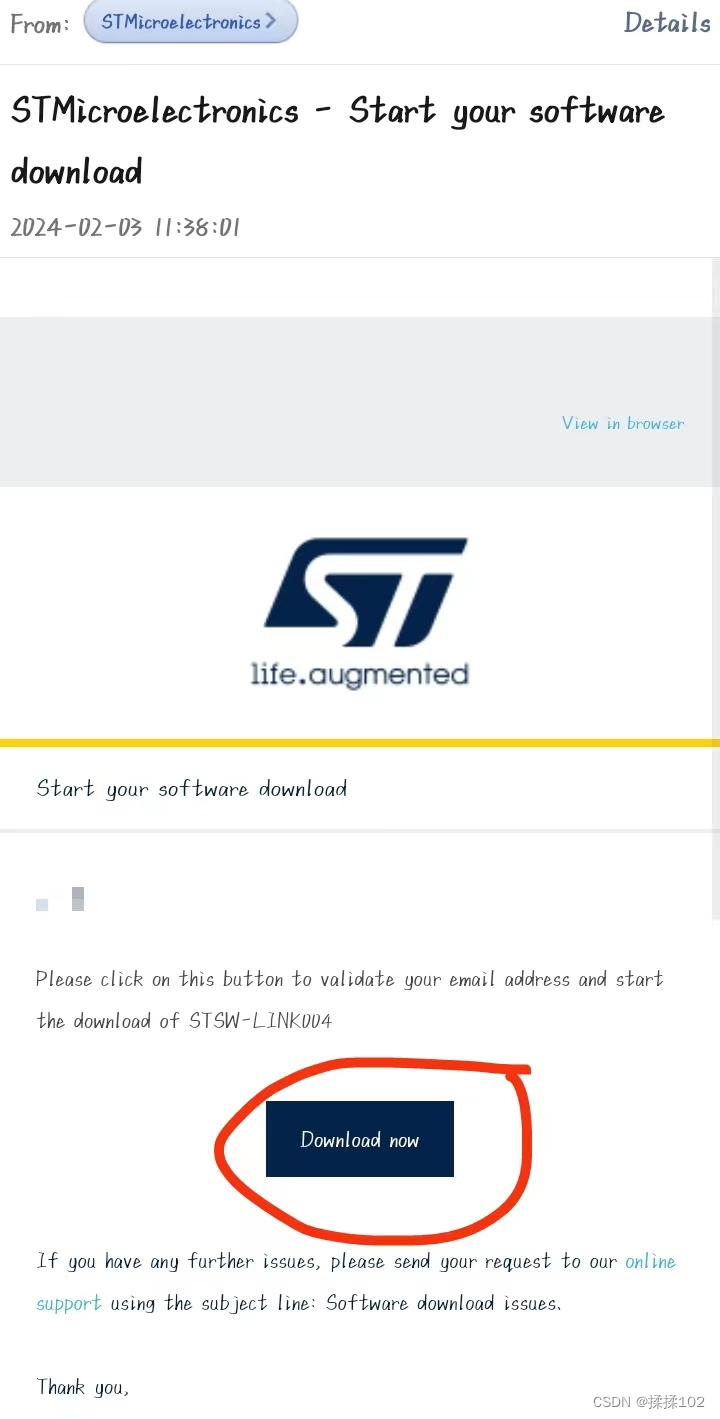

3.安装教程
双击安装

点击NEXT-YES-选择安装路径-NEXT-finish

同时会弹出一个这个,然后依次点击下一页-完成


此时就安装成功了,桌面会出现这个图标

St-link驱动安装成功啦 安装详情查看:设备管理器——串行总线




























 1万+
1万+

 被折叠的 条评论
为什么被折叠?
被折叠的 条评论
为什么被折叠?










